Daptar eusi
Nalika urang damel sareng set data ageung dina Excel, kadang set data ngarecah janten dua halaman. Ieu kajadian umum dina kahirupan profésional biasa urang. Dina artikel ieu, urang bakal nunjukkeun lima métode anu béda pikeun nyocogkeun sadaya kolom dina hiji halaman dina Excel. Upami anjeun panasaran, unduh buku latihan latihan sareng tuturkeun kami.
Unduh Buku Latihan Praktek
Unduh buku latihan latihan ieu kanggo latihan nalika anjeun maca artikel ieu.
Pasang Sadaya Kolom dina Hiji Halaman.xlsx
5 Cara Gancang pikeun Nyocogkeun Sadaya Kolom dina Hiji Halaman dina Excel
Pikeun nunjukkeun pendekatan, urang mertimbangkeun susunan data 21 pagawé. Urang disebutkeun ID maranéhanana dina kolom B , ngaran maranéhanana dina kolom C , gender dina kolom D , wewengkon karésidénan dina kolom E , total jumlah anggota kulawarga dina kolom F , total panghasilan dina kolom G , jeung total biaya dina kolom H . Janten, urang tiasa nyarios yén set data urang aya dina kisaran sél B4:H25 . Ayeuna, upami urang nyobian nampilkeun dataset ngaliwatan Page Break Preview , tabél bakal ditingalikeun, dipecah jadi dua halaman. Kami bakal nunjukkeun anjeun kumaha carana ngalereskeunana.
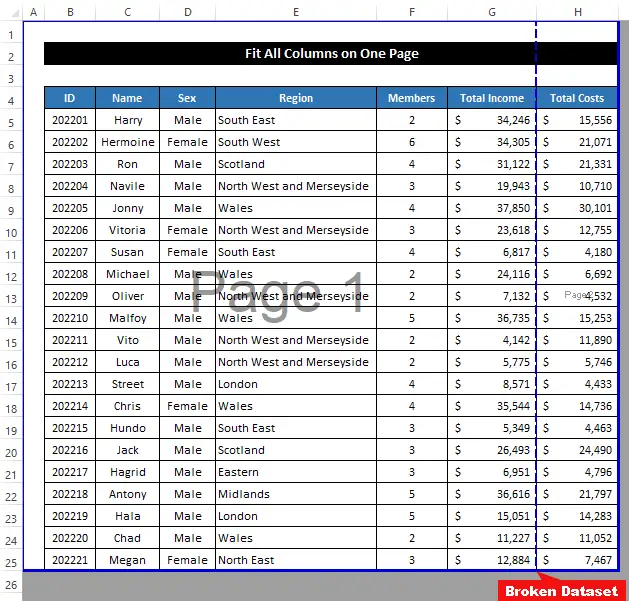
1. Ngarobah Pilihan Skala tina Jandéla Print
Kami badé nganggo Skala fitur tina pilihan Citak Excel pikeun nyocogkeun sadaya kolom dina hiji halaman. Dina menu Scaling , urang tiasa nganggo dua pilihan anu béda. Anu kahiji nyaéta Pasang Lembar dina Hiji Halaman , sareng anu kadua nyaéta pilihan Pasang Sadaya Kolom dina Hiji Halaman .
1.1 Cocogkeun Lembar dina Hiji Halaman
Dina pendekatan ieu, urang bade nganggo pilihan Fit Sheet on One Page tina menu Scaling . Léngkah-léngkah cara ieu dijelaskeun di handap:
📌 Léngkah-léngkah:
- Kahiji-hiji, klik File > Citak. Salian ti éta, anjeun ogé tiasa mencet 'Ctrl+P' pikeun ngaluncurkeun bagian citak.
- Ayeuna, klik panah turun-handap tina pilihan skala panungtungan sarta pilih pilihan Cocok Lembar dina Hiji Halaman .
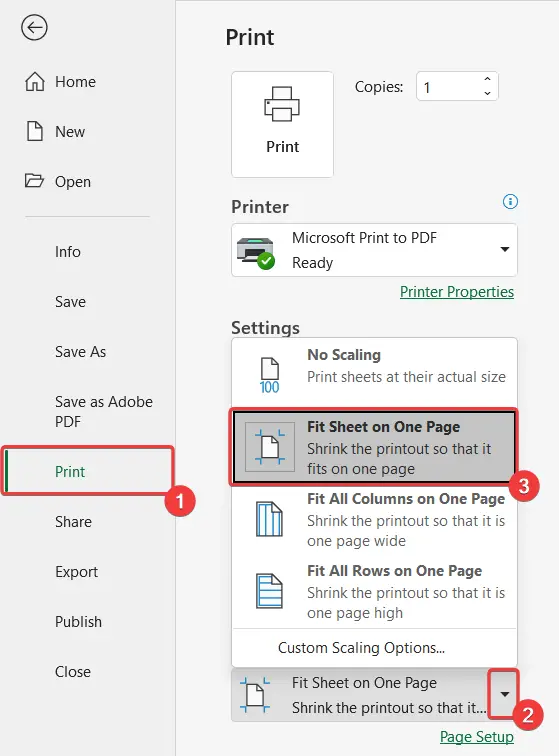
- Anjeun bakal nempo yén jumlah kaca ngurangan jadi 1 .
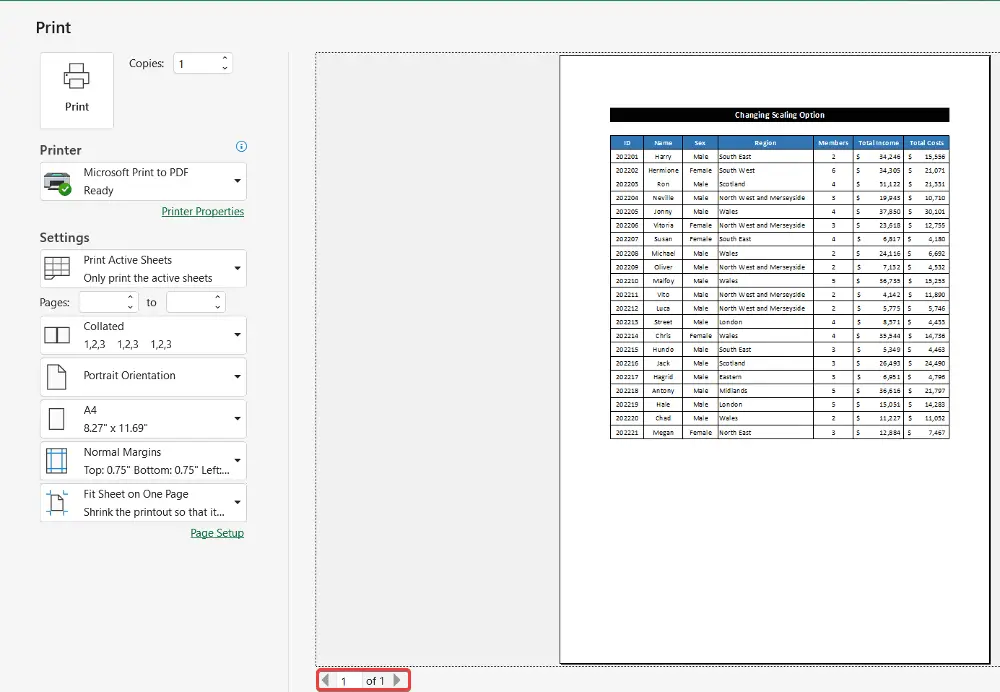
- Ku milih printer nu dipikahoyong, anjeun bisa nyitak set data.
- Lain kitu , balik deui kana lembar kerja Excel ngaliwatan tombol Balik .
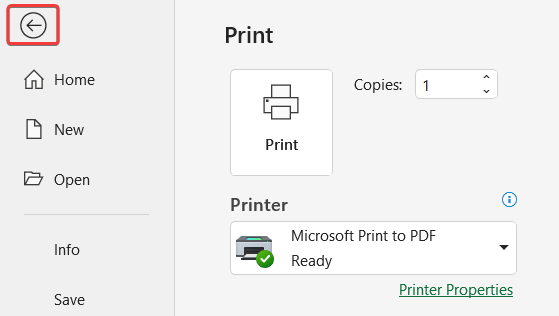
- Teras, dina Témbongkeun tab, klik dina Page Break Preview pilihan ti grup Workbook Views .

- Anjeun bakal ningali sadaya kolom set data anu dipasang dina hiji halaman.
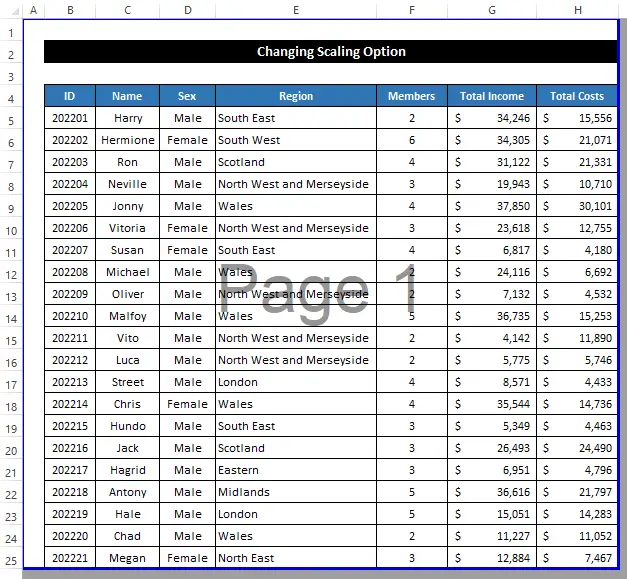
Ku kituna, urang tiasa nyarios yén metode damel urang tiasa dianggo sampurna, sareng kami tiasa nyocogkeun sadaya kolom dina hiji halaman dina Excel.
1.2 Nyocogkeun Sadaya Kolom dina Hiji Halaman
Dina metodeu ieu, urang bade nganggo Pasang Sadaya Kolom dina Hiji Halaman pilihan tina menu Skala . Prosedur pendekatan ieu dirumuskeun salakukieu:
📌 Léngkah-léngkah:
- Tadina, klik File > Citak. Salian ti éta, anjeun ogé tiasa mencet 'Ctrl+P' pikeun ngaluncurkeun bagian citak.
- Sanggeus éta, klik dina panah turun-handap tina pilihan skala anu terakhir sareng pilih pilihan Pasang Sadaya Kolom dina Hiji Halaman .

- Anjeun bakal perhatikeun yén nomerna tina kaca diréduksi jadi 1 .

- Teras, pilih printer nu dipikahoyong, upami Anjeun hoyong nyitak set data.
- Lamun kitu, balik deui kana lembar kerja Excel ngaliwatan tombol Balik .
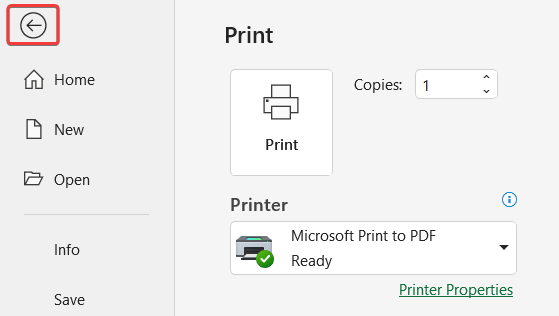
- Ayeuna, dina tab Témbongkeun , klik dina pilihan Page Break Preview tina grup Workbook Views .

- Anjeun bakal ningali sadaya kolom set data dipasang dina hiji halaman.
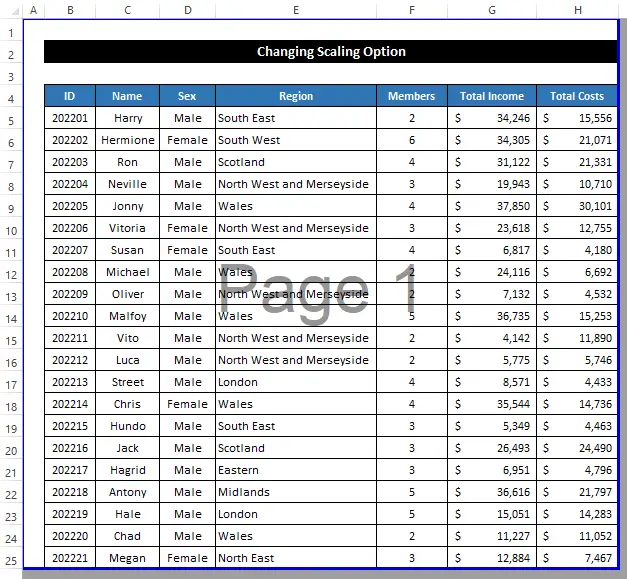
Ku kituna, urang tiasa sebutkeun yén pendekatan kami hasil suksés, sarta kami bisa nyocogkeun sakabéh kolom dina hiji kaca dina Excel.
Baca deui: Kumaha Ngarobah Skala Percetakan Jadi Sadaya Kolom Bakal Nyitak dina Halaman Tunggal
2. Ngarobah Setélan Halaman
Dina ieu prosés, urang bakal ngaropéa pilihan Page Setup pikeun nyocogkeun sakabéh kolom dina hiji kaca. Léngkah-léngkah prosés ieu dijelaskeun di handap:
📌 Léngkah-léngkah:
- Kahiji, dina tab Layout Halaman , klik dina Page Setup dialog box launcher.

- Jandela leutik judulna Page Setup bakal nembongan dina anjeunalat.
- Ayeuna, dina tab Halaman , pilih pilihan Cocok ka sareng jaga nilai dua kotak 1 .
- Teras, klik OK pikeun nutup kotakna.
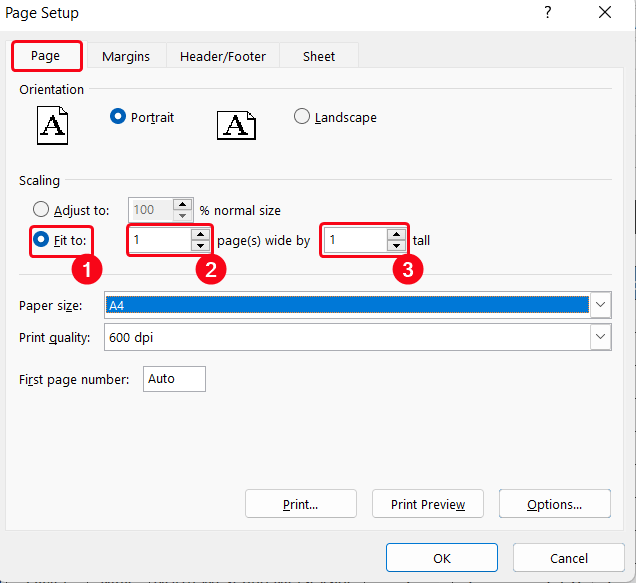
- Sanggeus éta, dina Témbongkeun tab, klik dina Page Break Preview pilihan ti grup Workbook Views .

- Anjeun bakal ningali sadaya kolom set data dipasang dina hiji halaman.
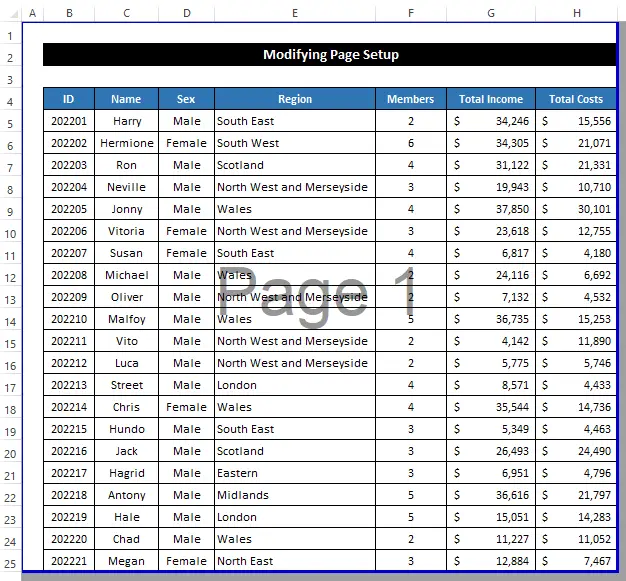
- Salajengna, upami anjeun hoyong nyitak set data ieu, teras Anjeun kudu mencet 'Ctrl+P' pikeun muka jandela Citak sarta bakal jadi saperti gambar di handap ieu.
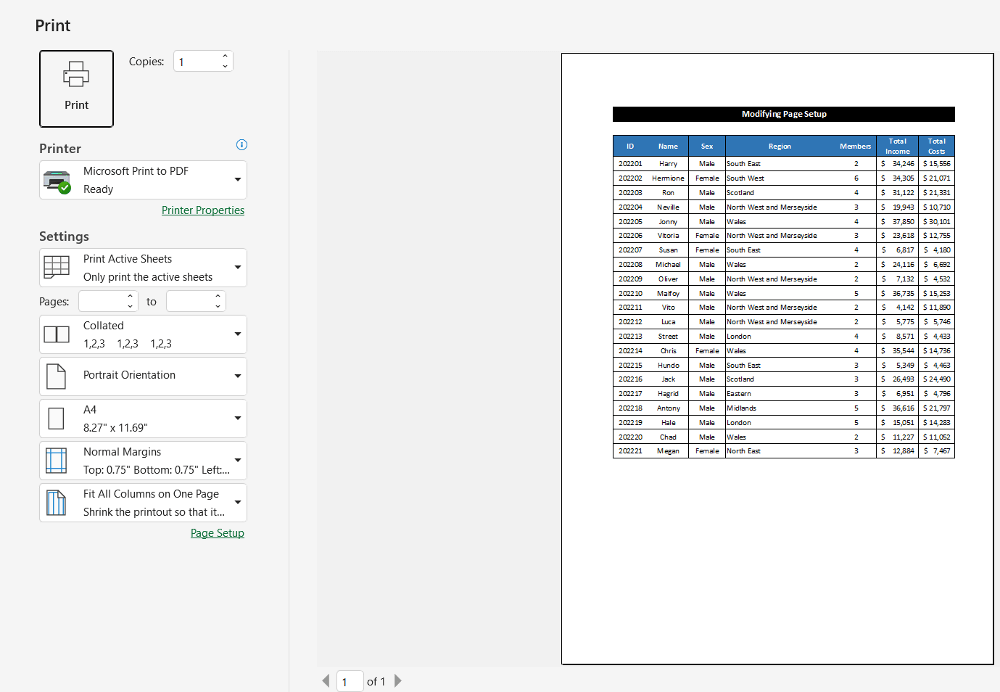
Pamustunganana, urang tiasa nyarios yén prosés urang tiasa dianggo sacara efektif, sareng urang tiasa nyocogkeun sadaya kolom dina hiji halaman dina Excel.
Baca deui: Kumaha carana pikeun Nyocogkeun ka Halaman dina Excel (3 Cara Gampang)
3. Ngarobah Orientasi Halaman
Dina hal ieu, urang bade ngalakukeun modifikasi dina Page Setup pilihan pikeun nyocogkeun sadaya kolom dina hiji halaman. Prosedur prosés ieu dipedar di handap:
📌 Léngkah-léngkah:
- Kahiji-hiji, dina tab Tata Letak Halaman , klik dina Page Setup dialog box launcher.

- Alhasil, jandela leutik judulna Page Setup bakal nembongan dina alat Anjeun.
- Sanggeus éta, dina tab Halaman , ganti pilihan Orientasi tina Potret jadi Lanskap .
- Ahirna, klik OK pikeun nutupkotak.
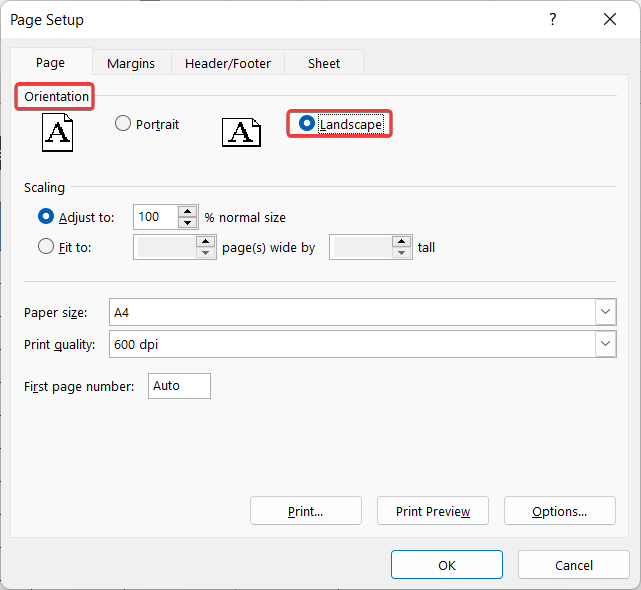
- Teras, dina tab Témbongkeun , klik Preview Page Break pilihan tina grup Workbook Views .

- Anjeun bakal ningali sadaya kolom set data dipasang dina hiji halaman. .
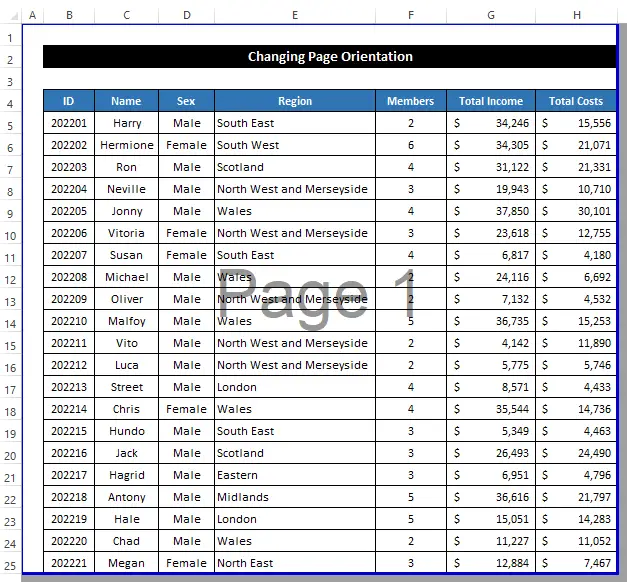
- Salian ti éta, upami anjeun hoyong nyitak set data ieu, anjeun kedah pencét 'Ctrl+P' pikeun muka jandela Citak sareng bakal janten sapertos gambar di handap ieu.
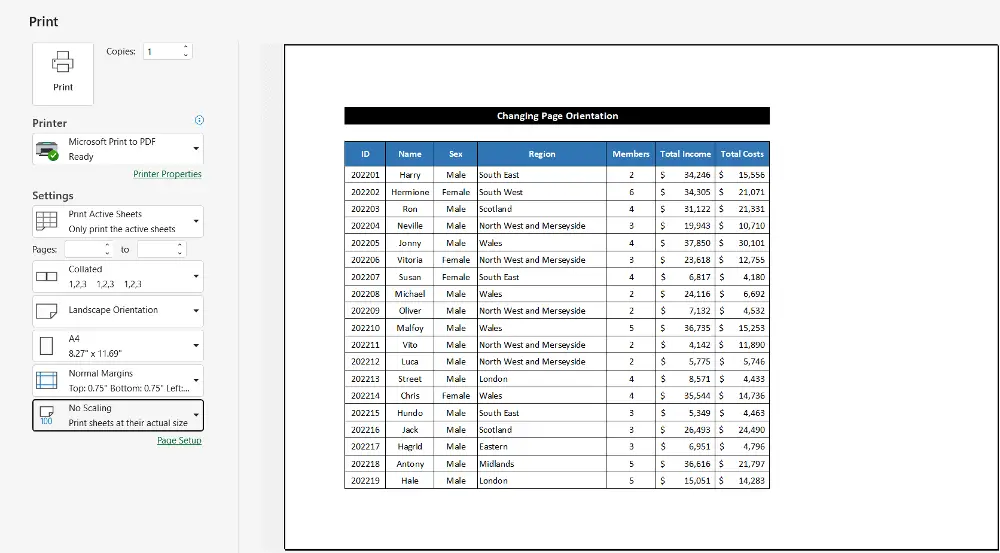
Ku kituna, urang tiasa nyarios yén pendekatan urang suksés, sareng urang tiasa nyocogkeun sadaya kolom dina hiji halaman dina Excel.
Baca deui: Kumaha Nyocogkeun Lembar Excel dina Hiji Halaman dina Word (3 Cara Saderhana)
4. Ngarobah Lebar Halaman dina Skala pikeun Nyocogkeun Grup
Pilihan Skala Pikeun Nyocogkeun lokasina dina pita Layout Halaman ogé ngabantosan urang pikeun nyocogkeun sadayana. kolom dina hiji halaman. Prosedur pikeun nyocogkeun sakabéh kolom dina hiji kaca dirumuskeun di handap:
📌 Léngkah-léngkah:
- Dina awal metoda ieu, mimitina, buka Tab Tata Letak Halaman .
- Ayeuna, robih pilihan Width Otomatis ka 1 halaman dina Skala ka Pas grup.
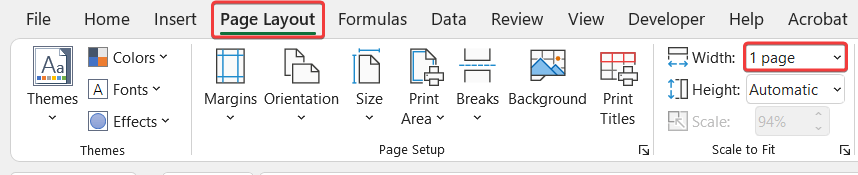
- Teras, dina tab Témbongkeun , klik Page Break Preview pilihan tina grup Workbook Views .

- Anjeun bakal nampi sadaya kolom tina set data dipasangan dina hiji kaca.
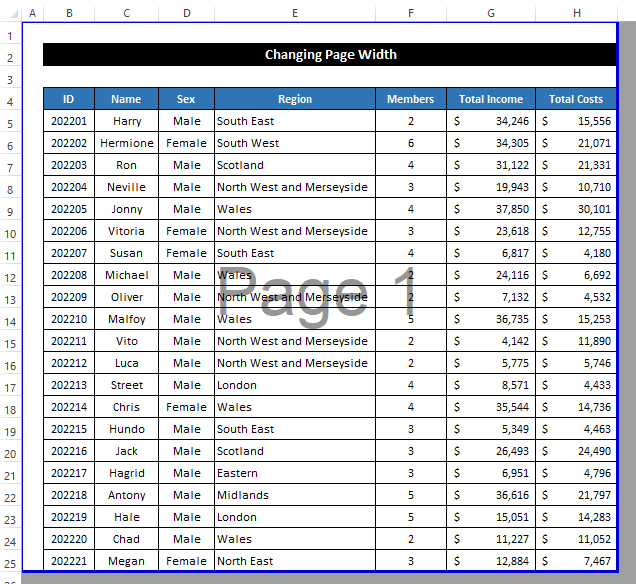
- Salajengna, upami anjeun hoyong nyitak set data ieu, anjeun kedah pencét 'Ctrl+P' pikeun muka jandela Citak sarta bakal jadi saperti gambar di handap ieu.
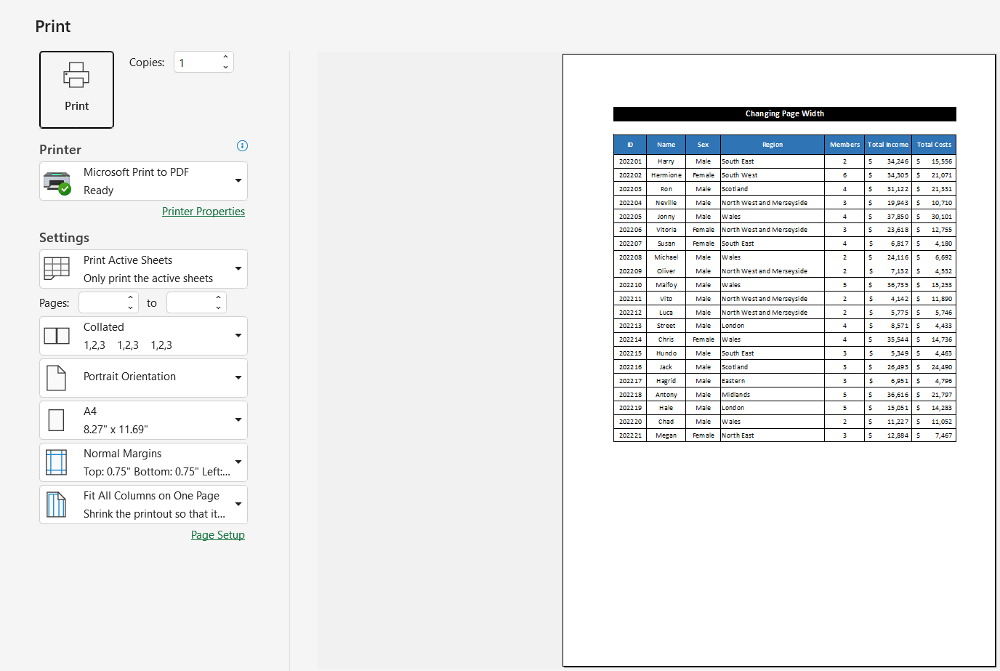
Pamustunganana, urang tiasa nyarios yén metodeu kami leres-leres damel, sareng kami tiasa nyocogkeun sadaya kolom dina hiji halaman dina Excel.
Baca Deui: Kumaha Nyaluyukeun Ukuran Halaman pikeun Nyitak dina Excel (6 Trik Gancang)
5. Nyaluyukeun Lebar Kolom
Saluyukeun lebar kolom kadang-kadang ngabantosan urang pikeun nyocogkeun sadaya kolom tina set data dina hiji halaman. Lamun urang meunang headers tina dataset nu rada panjang, tapi éntitas milik kolom anu pondok, lajeng metoda ieu bisa jadi solusi pangalusna. Prosésna dipedar di handap léngkah-léngkah:
📌 Léngkah-léngkah:
- Upami urang ningali set data urang, urang bakal ningali lulugu kolom G jeung H cukup panjang dibandingkeun jeung nilai sél lianna.
- Pikeun leuwih pondok lulugu, pilih rentang sél G4:H4 .
- Dina tab Home , pilih paréntah Warp Text tina grup Alignment .
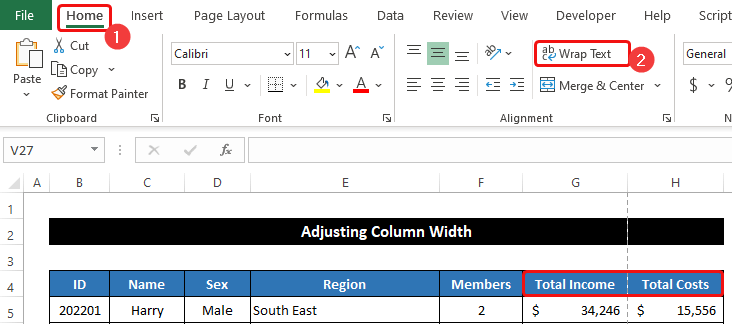
- Ayeuna, pindahkeun kursor mouse anjeun ka garis wates antara kolom G jeung H . Anjeun bakal ningali kursor bakal dirobah jadi ikon ukuran .
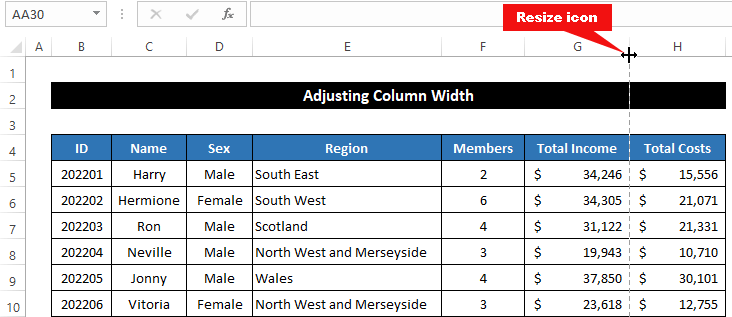
- Teras, pencét liar dina kénca konci beurit anjeun sarta sered ikon ukuranana ka kénca anjeun.
- Lebar kolom bakal disaluyukeun.
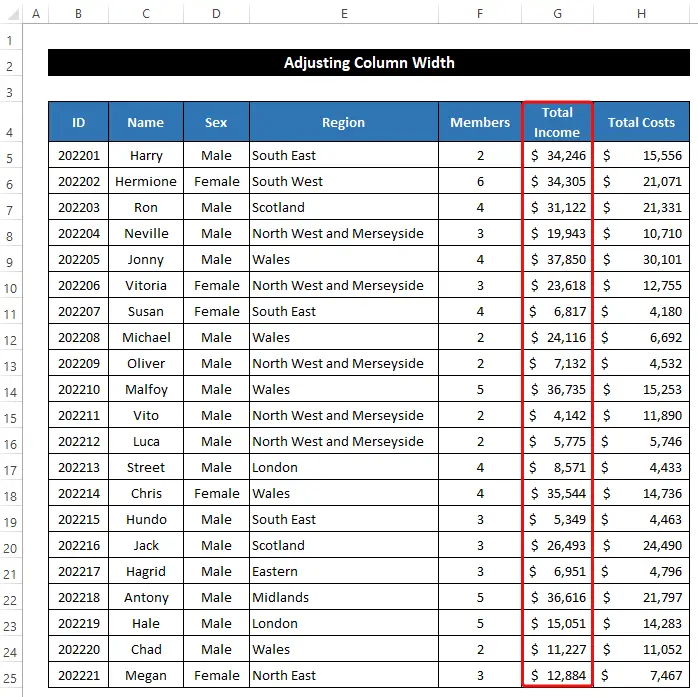
- Nya kitu, turutan prosés nu sarua pikeun kolom H .
- Sanggeusyén, dina tab Témbongkeun , klik dina Preview Page Break ti grup Workbook Views .

- Anjeun bakal nampi sadaya kolom sareng set data dipasang dina hiji halaman.
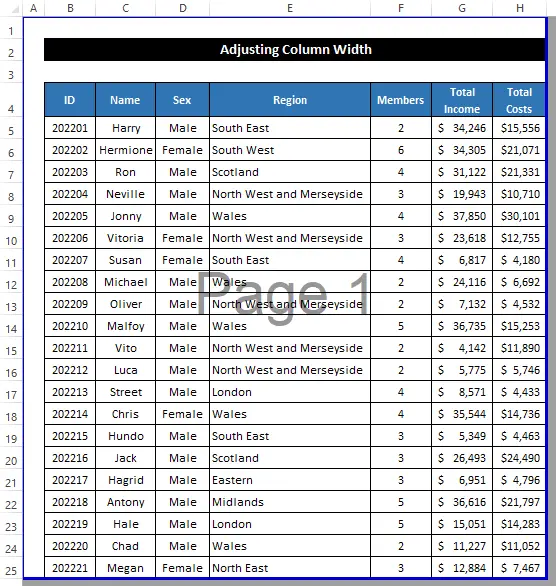
- Ayeuna , upami anjeun hoyong nyitak set data ieu, anjeun kedah pencét 'Ctrl+P' pikeun muka jandela Citak sareng bakal sapertos gambar di handap ieu.
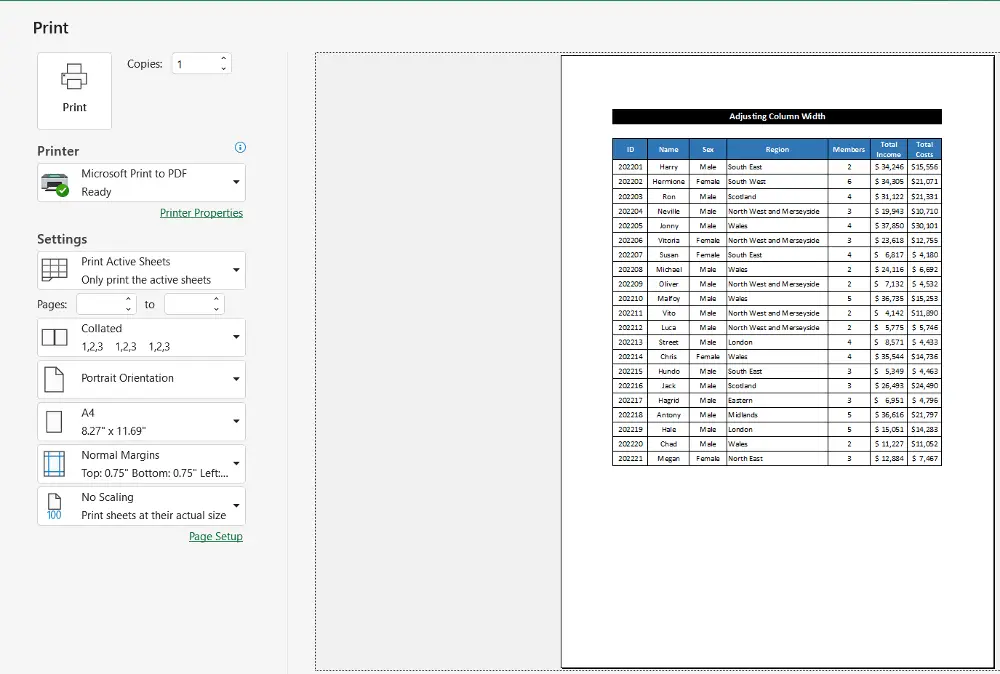
Ku kituna, urang bisa disebutkeun yen prosedur urang jalan sampurna, sarta kami bisa nyocogkeun sakabeh kolom dina hiji kaca dina Excel.
Baca Selengkapnya : Kumaha Mantengkeun Spreadsheet Excel ka Citak Halaman Sapinuhna (5 Cara Gampang)
Kacindekan
Éta tungtung tulisan ieu. Abdi ngarepkeun tulisan ieu tiasa ngabantosan anjeun sareng anjeun tiasa nyocogkeun sadaya kolom dina hiji halaman dina Excel. Punten bagikeun patarosan atanapi saran salajengna sareng kami dina bagian koméntar di handap upami anjeun gaduh patarosan atanapi saran salajengna.
Tong hilap parios halaman wéb kami ExcelWIKI kanggo sababaraha masalah anu aya hubunganana sareng Excel. jeung solusi. Terus diajar métode anyar jeung terus tumuwuh!

